So verwalten Sie die Sichtbarkeit von Google Calendar – Leitfaden 2026
Inhaltsverzeichnis
Teilen Sie Ihre Google-Verfügbarkeit sicher
Verwenden Sie die OneCal-Terminlinks, um Ihre Verfügbarkeit zu teilen, ohne private Details preiszugeben.
Google Kalender ermöglicht es Ihnen zu steuern, wer Ihren Kalender sehen kann und welche Informationen sichtbar sind, z. B. Ihre Verfügbarkeit oder vollständige Termindetails.
Er ist völlig kostenlos, und mit nur wenigen Schritten können Sie private Termine verbergen und gleichzeitig die richtigen Informationen mit Kolleginnen, Familie oder anderen Personen teilen.
In dieser Anleitung zeigen wir Ihnen Schritt für Schritt, wie Sie die Sichtbarkeit Ihres Kalenders verwalten.
So verwalten Sie die Sichtbarkeit Ihres Google Kalenders: Schritt-für-Schritt-Anleitung
Schritt 1: Kalendereinstellungen öffnen
Um die Sichtbarkeit Ihres Kalenders zu verwalten, öffnen Sie Google Kalender auf dem Desktop unter https://calendar.google.com.

Wählen Sie links unter Einstellungen für meine Kalender den Kalender aus, den Sie anpassen möchten. Fahren Sie mit der Maus über den Namen und klicken Sie dann auf Ihren Kalender.

Wählen Sie im Dropdown Kalendereinstellungen. Dadurch öffnet sich das Einstellungsfenster, in dem Sie Sichtbarkeit und Freigabeoptionen steuern können.
Schritt 2: Sichtbarkeit für den gesamten Kalender anpassen
Scrollen Sie in den Kalendereinstellungen nach unten bis zum Abschnitt Zugriffsberechtigungen für Termine.
Um Ihren Kalender privat zu halten, stellen Sie sicher, dass das Kästchen Für alle freigeben nicht aktiviert ist. So bleibt Ihr Kalender für alle verborgen, außer für Personen, mit denen Sie ihn ausdrücklich teilen.
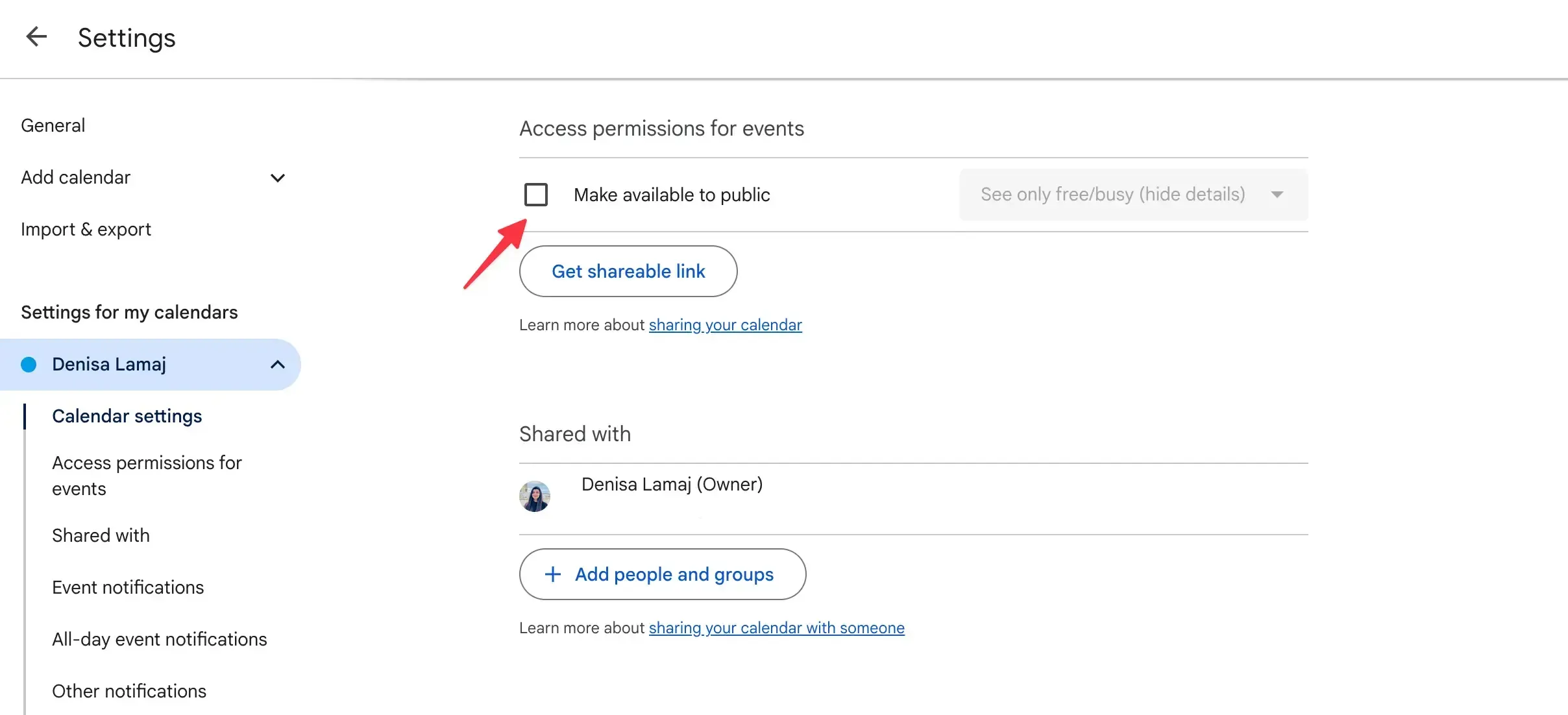
Wenn Sie Ihren Kalender für alle freigeben möchten (z. B. Ihr Unternehmen oder Ihre Schule), aktivieren Sie das Kästchen Für alle freigeben.

Wählen Sie, welche Details andere sehen dürfen:
Nur Frei/Belegt anzeigen (Details ausblenden): Andere sehen nur, wann Sie beschäftigt oder frei sind, ohne Termindetails.
Alle Termindetails anzeigen: Andere sehen vollständige Informationen wie Titel und Beschreibungen.
Denken Sie daran: Wenn Ihr Kalender öffentlich ist, können alle Personen sämtliche Termindetails sehen – unabhängig von den Einstellungen einzelner Termine.
Schritt 3: Google Kalender per E-Mail, Gruppe oder Link teilen
Sie können Ihren Google Kalender mit einzelnen Personen, Google-Gruppen oder über einen öffentlichen Link freigeben. Um ihn mit bestimmten Personen oder Gruppen zu teilen:
Klicken Sie auf Personen und Gruppen hinzufügen.
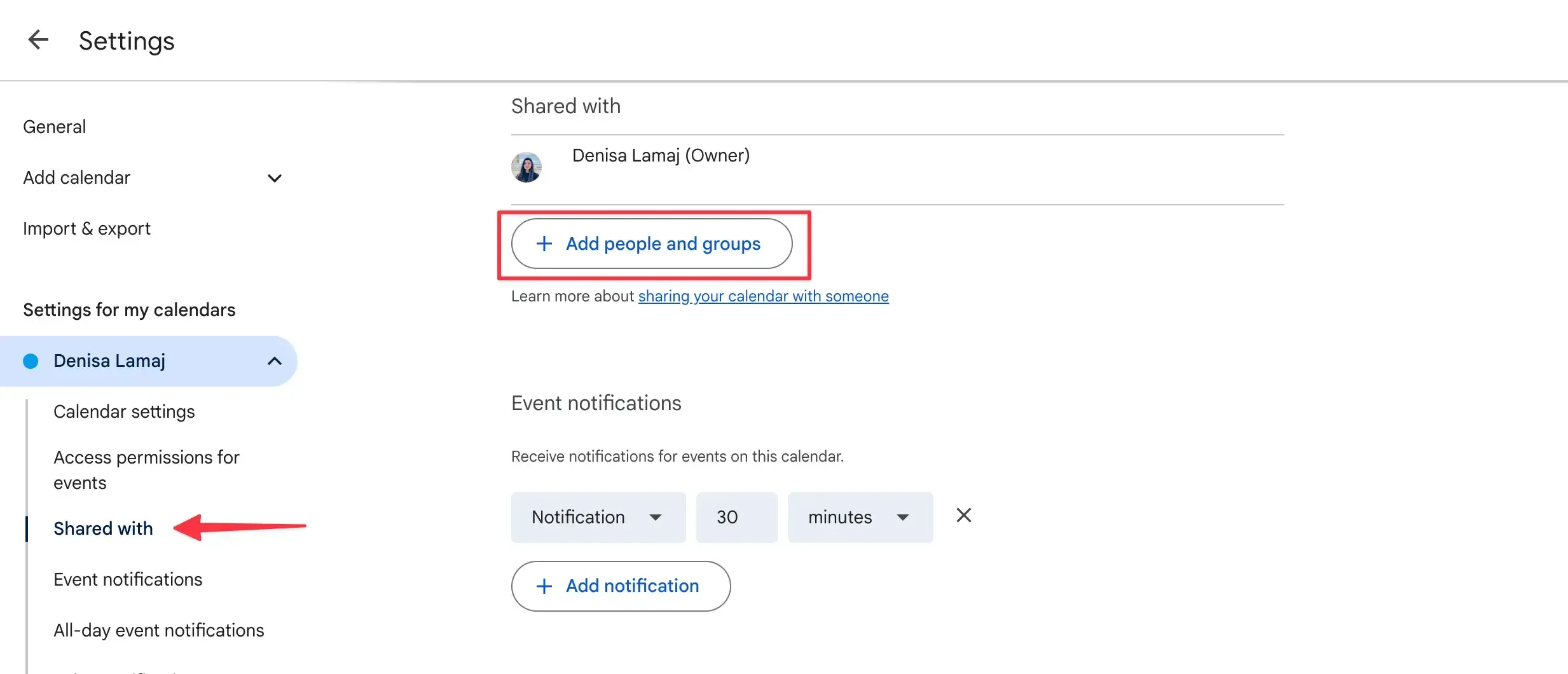
Geben Sie die E-Mail-Adresse der Person oder Gruppe ein, die Sie hinzufügen möchten.
Wählen Sie die gewünschte Berechtigungsstufe:
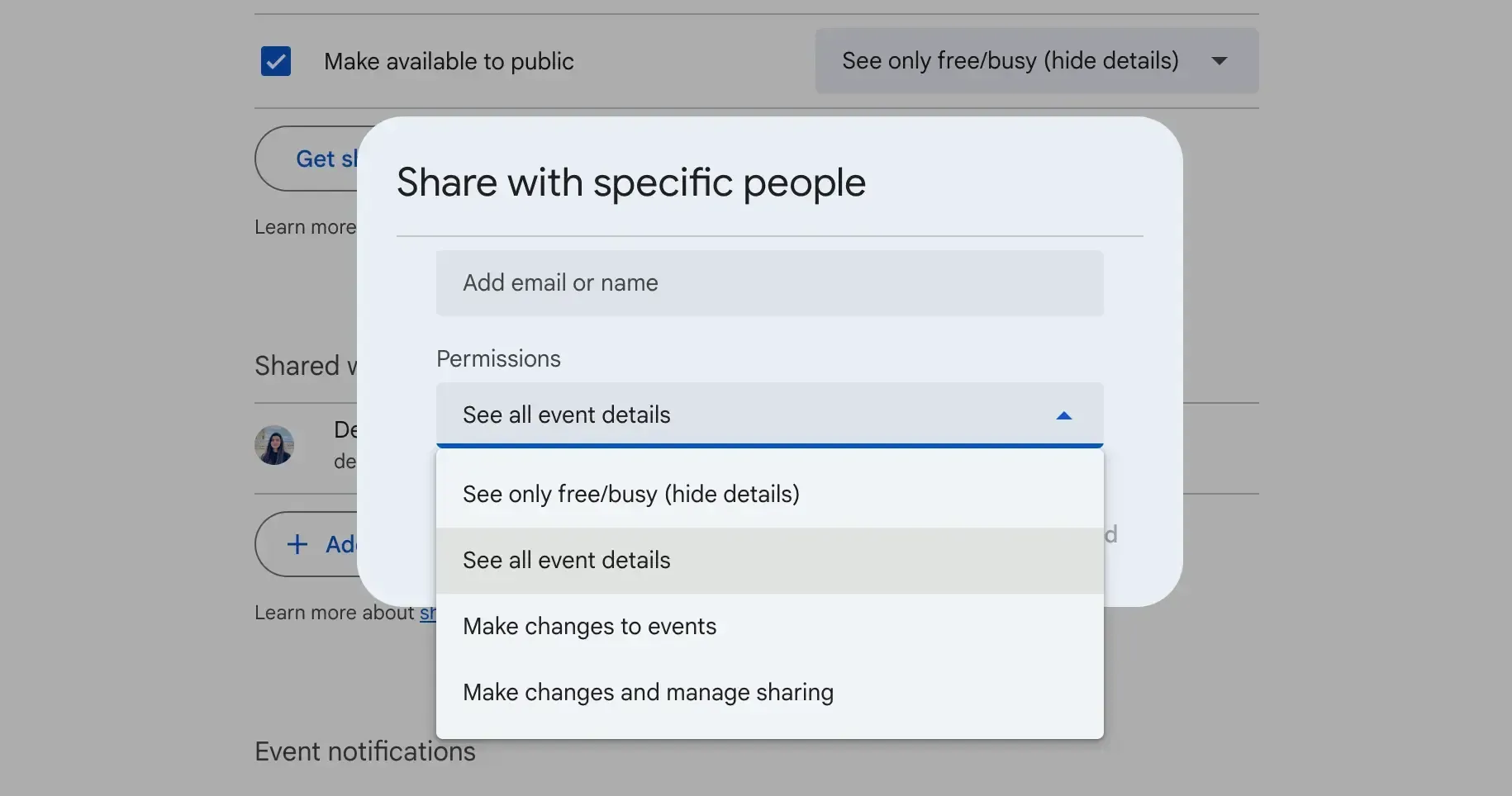
Nur Frei/Belegt anzeigen (Details ausblenden): zeigt Verfügbarkeit ohne Termininformationen
Alle Termindetails anzeigen: zeigt Titel, Zeiten und Beschreibungen
Termine ändern: ermöglicht das Bearbeiten aller Termine, einschließlich privater
Termine ändern und Freigaben verwalten: Voller Admin-Zugriff auf Ihren Kalender
Sie können unter Zugriffsberechtigungen für Termine auch einen öffentlichen Link erzeugen. Beachten Sie jedoch, dass jede Person mit dem Link auf Ihren Kalender zugreifen kann. Sie können den Zugriff nicht auf bestimmte Personen beschränken oder das Erscheinungsbild des Kalenders anpassen.
Mehr Kontrolle und Branding gewünscht?
Mit einer Terminplanungssoftware von Drittanbietern wie OneCal können Sie Ihren Kalender über einen privaten Link teilen: Andere können Termine buchen, während Sie genau festlegen, was sie sehen dürfen.
Außerdem können Sie die Seite mit eigenem Logo und Farben anpassen und Ihre Verfügbarkeit über Google, Outlook oder iCloud hinweg an einem Ort synchronisieren.
Teste OneCal 14 Tage kostenlos, keine Kreditkarte erforderlich.
Schritt 4: Kalender innerhalb Ihrer Organisation sichtbar machen (nur Google Workspace)
Wenn Ihr Kalender Teil eines Google-Workspace-Kontos ist (z. B. Ihres Unternehmens oder Ihrer Schule), können Sie die Sichtbarkeit innerhalb der Organisation steuern.
Aktivieren Sie im Abschnitt Zugriffsberechtigungen für Termine das Kästchen Für [Ihre Organisation] freigeben.
Wählen Sie die Berechtigungsstufe:
Nur Frei/Belegt anzeigen (Details ausblenden)
Alle Termindetails anzeigen
Beachten Sie, dass die Administrator*innen Ihrer Organisation möglicherweise Standardfreigaben festgelegt haben, die Ihre Einstellungen einschränken.
Hinweis: Wenn Sie mehr als einen Kalender verwenden (z. B. private und geschäftliche Kalender verwalten), synchronisiert Google Kalender nicht alles. Mit OneCal können Sie alle Ihre Kalender plattformübergreifend automatisch synchronisieren, die Sichtbarkeit an einem Ort verwalten und Konflikte vermeiden.
Möchten Sie mehr über das Synchronisieren erfahren? Lesen Sie unseren ausführlichen Leitfaden zum Synchronisieren von Google Kalendern.
Schritt 5: Sichtbarkeit einzelner Termine ändern
Manchmal möchten Sie nur bestimmte Termine ausblenden oder freigeben. So ändern Sie die Sichtbarkeit eines Termins in Google Kalender:
Öffnen Sie Google Kalender auf Ihrem Desktop.
Klicken Sie auf den Termin, den Sie ändern möchten, und anschließend auf das Bearbeiten-Symbol (Stift).
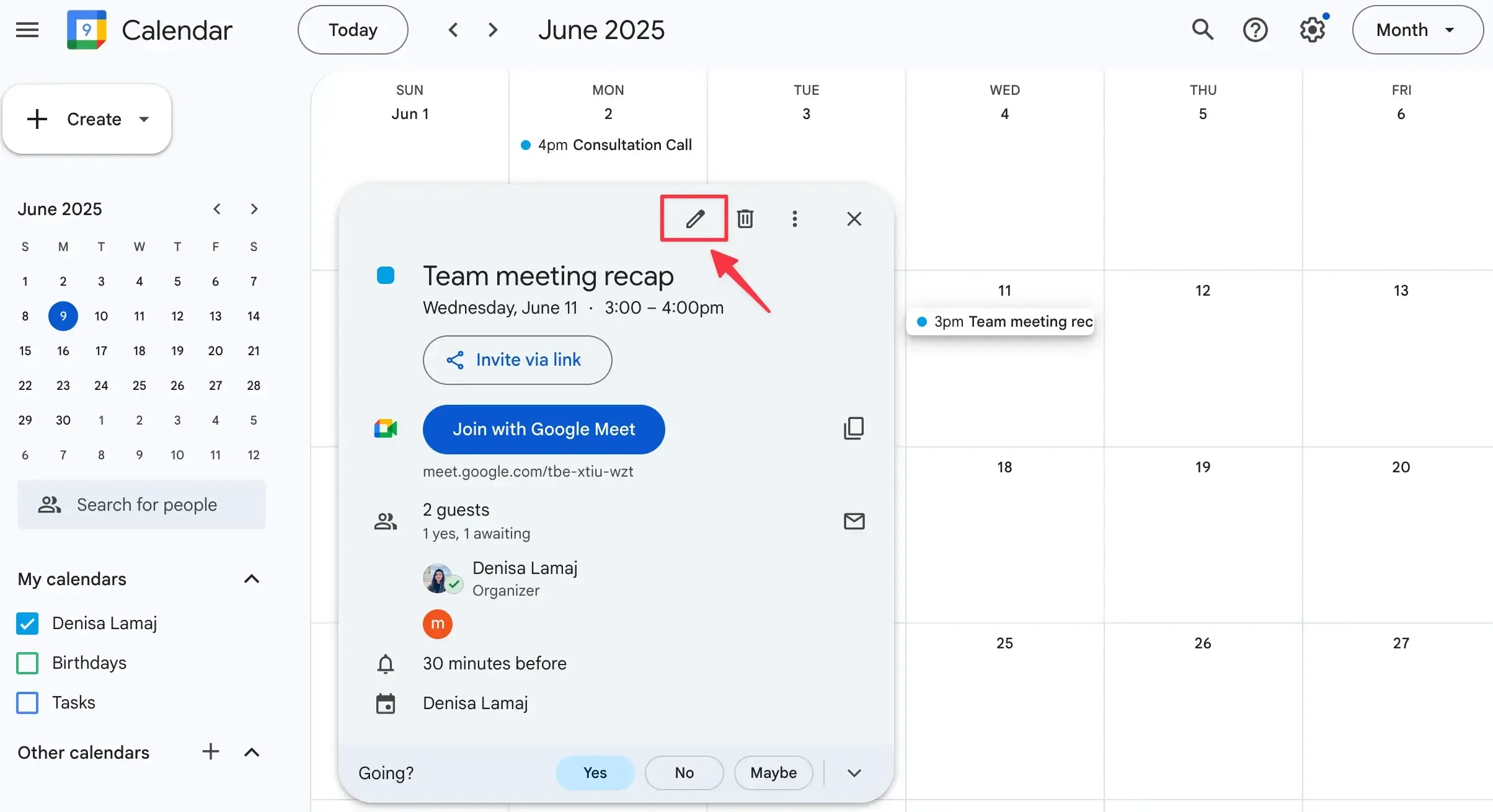
Suchen Sie das Dropdown-Menü Standardsichtbarkeit.
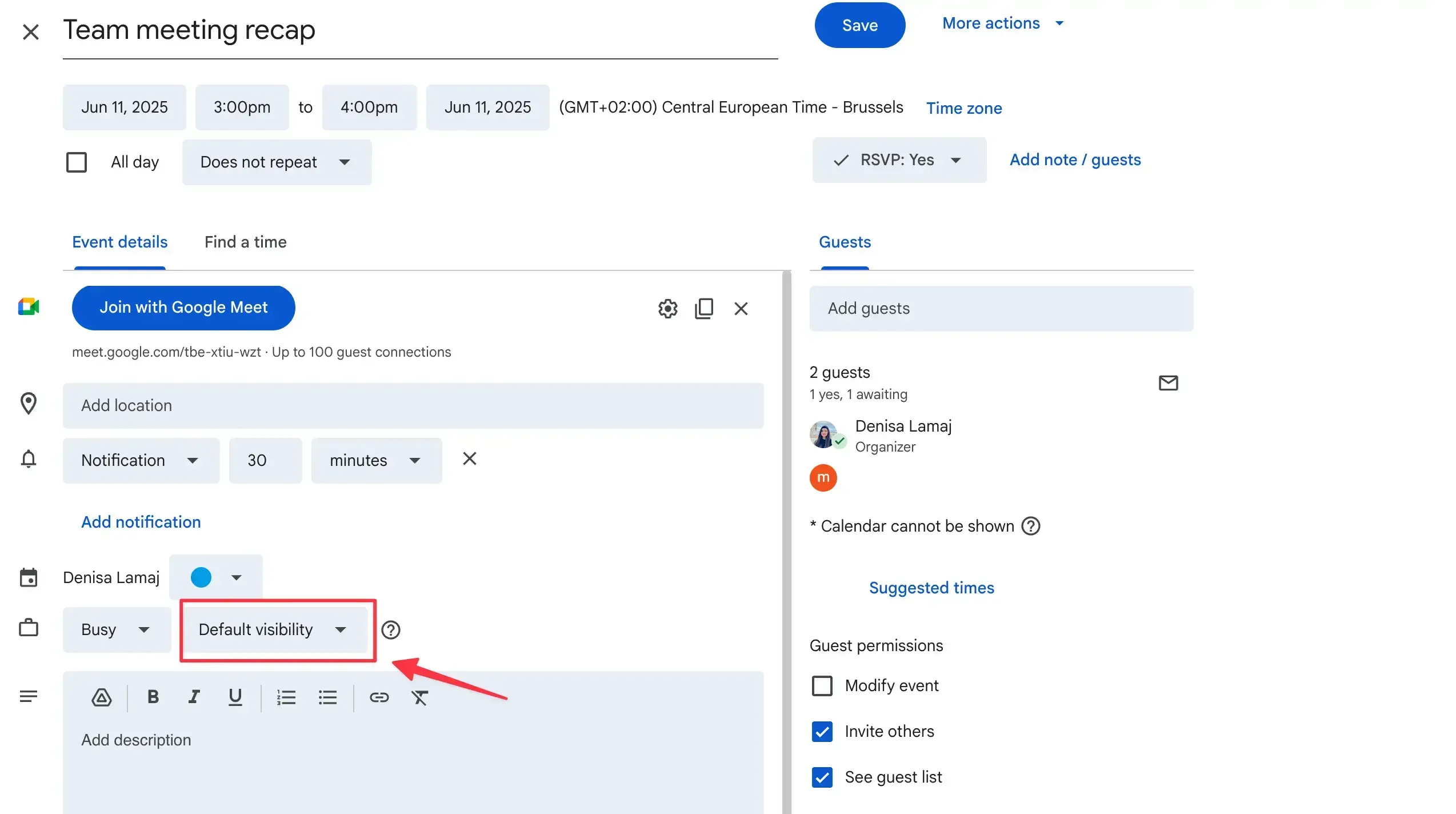
Wählen Sie eine der folgenden Optionen:
Standardsichtbarkeit: Verwendet die allgemeinen Kalendereinstellungen.
Öffentlich: Jede berechtigte Person kann die Termindetails sehen.
Privat: Verbirgt die Details; andere sehen nur, dass Sie zu diesem Zeitpunkt beschäftigt sind.
Klicken Sie auf Speichern, um Ihre Änderungen zu übernehmen.
Beachten Sie, dass selbst private Termine je nach Berechtigungen anderer Personen grundlegende Informationen wie Zeit oder Organisator anzeigen können.
Intelligenter teilen und buchen: Testen Sie OneCal
Google Kalender ermöglicht zwar das kostenlose Teilen Ihres Kalenders, ist jedoch in puncto Funktionen und Anpassung eingeschränkt.
Der Terminplaner (mit dem andere Zeit bei Ihnen buchen können) ist zum Beispiel nur in kostenpflichtigen Google-Workspace-Tarifen ab 7 USD/Monat verfügbar – und selbst dann sind die Branding-Optionen minimal.
OneCal bietet Ihnen mehr – zu einem ähnlichen Preis (ab 6 USD/Monat):
Mehrere Kalender (Google, Outlook, iCloud) in Echtzeit synchronisieren
Anderen ermöglichen, über vollständig anpassbare Buchungsseiten Meetings mit Ihnen zu vereinbaren
Eigenes Logo, Farben und Beschreibungen hinzufügen, um Ihre Marke widerzuspiegeln
Verfügbarkeit über ein übersichtliches, einheitliches Dashboard steuern
Beispiel für einen OneCal-Buchungslink:
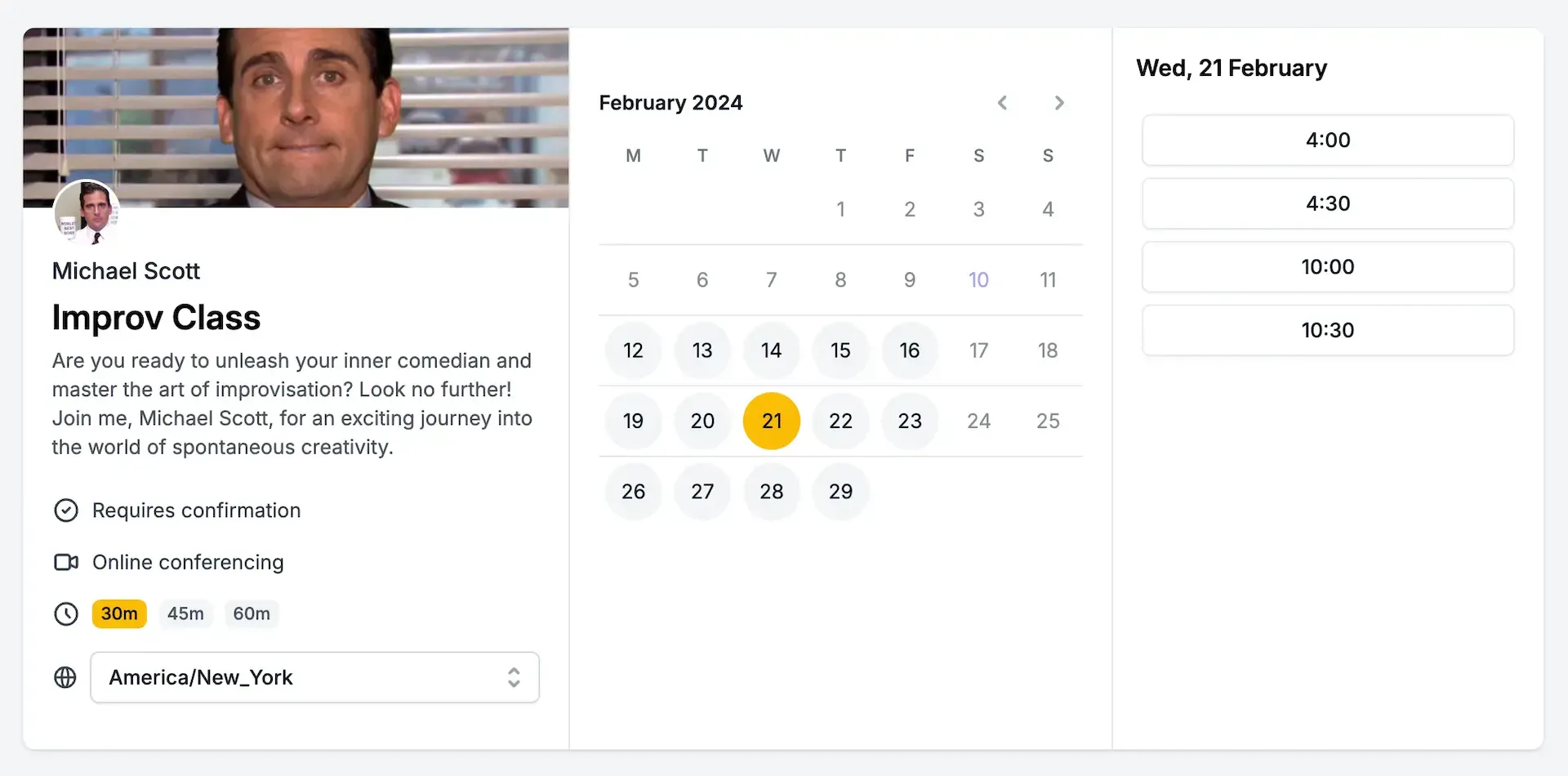
Teste OneCal 14 Tage kostenlos, keine Kreditkarte erforderlich, jederzeit kündbar.